Как подключить модем Йота к телевизору? Для решения вопроса потребуется роутер, через который можно соединить оборудование с помощью проводного соединения или через Вай-Фай. Подключить девайс напрямую с TV, даже при поддержке соединения по проводу или Wi-Fi, не получится. Ниже рассмотри основные варианты соединения, поговорим о поддерживаемых телевизорах и возможных трудностях.
Как подключить модем или роутер Йота к телевизору
Многие предлагают два пути, как подключить роутер Йота к телевизору — с помощью USB или по беспроводной связи. Но здесь имеется ряд особенностей, на которых остановимся в статье.
Через USB
Модем Йота — приемник информации, функционирующий через мобильную сеть. Для активации Интернета в устройство устанавливается SIM-карта оператора. В дальнейшем модем применяется для выхода в Интернет в любом месте, где имеется покрытие оператора. Современные модели телевизоров содержат разъем USB, но подключить к ним напрямую приемник нельзя.
Это связано с отсутствием необходимого программного обеспечения. Все, что можно сделать — вставить обычную флешку для считывания видео-, фото- или аудиофайлов.
TV BOX X96 mini. Как подключить 3G 4G модем (2 способа)
Но есть альтернатива — воспользоваться промежуточным устройством (роутером, маршрутизатором). В таком случае сделайте следующее:
- Подключите роутер к напряжению.
- Установите модем в разъем маршрутизатора.
- Соедините роутер и телевизор с помощью кабеля.
- Настройте оборудование с учетом требований.

Входные каналы маршрутизатора, как правило, окрашиваются в желтый оттенок. При этом синим обозначается вход для провода от провайдера. Некоторые TV-приемники поддерживают только беспроводное соединение, а при отсутствии свободного порта можно купить концентратор.
Для установки параметра телевизора сделайте следующее:
- Зайдите в меню с помощью кнопки Домой.
- Перейдите в Настройки.
- Откройте Сеть, а после перейдите в ее параметры.
- Найдите вариант с WLAN (проводной локальной сетью).

Учтите, что подходы и порядок действий может отличаться с учетом года выпуска, модели и марки девайса. Иногда проводная линия обозначена как кабель.
По WiFi
Более удобный способ — подключить модем Йота к телевизору с помощью беспроводной связи. Для решения вопроса необходимо пройти несколько этапов.
Настройте роутер с ЮСБ-модемом:
- Вставьте модем Йота в роутер.
- Войдите в настройки маршрутизатора путем ввода в веб-проводник 192.168.0.1. или 192.168.1.1. Если войти в интерфейс таким способом не удается, посмотрите информацию для авторизации на задней части оборудования.
- Войдите на вкладку Network и убедитесь, что устройство идентифицировало модем.

- Выберите регион и провайдера.
- Жмите Включить.
- Войдите в Advanced Settings, введите имя и пароль, а также номер телефона.

- Сохраните изменения.
- В секции Wireless Security придумайте и сохраните пароль.

Перезапустите маршрутизатор, после чего последний должен начать раздавать Интернет по WiFi.
- Войдите в настройки.
- В секции Сеть выберите Беспроводное соединение.
- В перечне укажите имя домашней сети.
- Жмите ПИН и введите пароль.
- Дождитесь подключения устройства к Сети.

Как вариант, можно воспользоваться автоматическим подключением. Для этого жмите на маршрутизаторе и телевизоре кнопку WPS, после чего выполните настройки IP.
Любой ли телевизор подойдет
Перед тем как подключить модем Йота к телевизору, убедитесь в соответствии ТВ требованиям. Здесь обратите внимание на наличие Ethernet разъема или модуля WiFi. При покупке Smart TV необходимо присмотреться к устройствам от производителей LG, BBK или Samsung. Обратите внимание, что в дешевых ТВ, как правило, нет возможности подключения по WiFi или Ethernet. При этом наличие USB-порта ни о чем не говорит, ведь подключить к нему напрямую модем нельзя.

Частые проблемы и пути решения
Бывают ситуации, когда подключить маршрутизатор с модемом Йота к телевизору не удается. В таком случае попробуйте перезагрузить устройство или переместите его ближе к ТВ. При слабом сигнале, повышенной нагрузке или пропадании Интернета изображение может «подвисать». Вот почему настройку TV желательно делать в проблемные периоды, чтобы обеспечить хорошее качество картинки и аудио. При соединении по WiFi проверьте правильность введенных параметров и попробуйте подключить другое оборудование.

В комментариях поделитесь информацией, как вам удалось соединить модем Йота с телевизором, что для этого потребовалось, и с какими трудностями пришлось столкнуться.
Источник: yotazone.ru
Вопрос: Можно ли подключить телевизор к интернету через модем?
Можно ли через USB модем подключить телевизор? Нет, ведь гнездо ЮСБ в Смарт ТВ предназначено исключительно для подключения накопителей. Попытка подключить модем в USB-порт ни к чему не приведет: телевизор попросту не «увидит» устройство и не сможет подключиться к Интернету.
Можно ли использовать модем для телевизора?
Для интернета на ТВ можно подключить USB-модем к телевизору, так как имеются USB-выходы. Прямое подсоединение модема через USB-порт телевизора напрямую не предусмотрено производителем.
Как настроить интернет на телевизоре через модем?
Чтобы подключить USB модем к телевизору, нужно:
- соединить роутер с ТВ приемником с помощью Ethernet кабеля;
- вставить модем в роутер;
- произвести настройку оборудования.
Что будет если вставить модем в телевизор?
Чтобы ответить на этот вопрос, необходимо понимать, что если у вас имеется один лишь USB модем, то телевизор напрямую от него не сможет получить доступ к интернету. В подобном случае модемное устройство будет работать в качестве флэш-накопителя, если оно имеет встроенный картридер.
Как подключить телевизор LG к интернету через модем?
Беспроводное подключение
- Зайдите в настройки телевизора LG.
- Выберите пункт «Расширенные настройки» → «Сеть» → «Подключение к сети Wi-Fi».
- Выберите в списке Wi-Fi-сетей вашу домашнюю сеть.
- Введите пароль и подключайтесь к интернету.
Можно ли смотреть смарт ТВ через модем?
Будет ли работать СМАРТ ТВ от 3G модема, и сможет ли телевизор в таком случае показывать качественную картинку из Интернета? Ответ: да, только напрямую это сделать не получится. Интернет появится только тогда, когда человек будет использовать Wi-Fi роутер, приставку Android Smart TV или LAN-кабель.
Как подключить телевизор к интернету через модем byfly?
Автоматическая настройка
- Зайдите в меню на экран Настройка сети
- Выберите пункт Кабель
- Нажимайте кнопку Далее и телевизор автоматически настроит подключение.
ЭТО ИНТЕРЕСНО: Как снять задние сиденья ваз 2111?
Как подключить обычный телевизор к Интернету?
Телевизор без Smart TV к интернету никак не подключить.
В этом нет необходимости и никакого смысла. Именно функция Smart TV обеспечивает выход в интернет и работу всех этих программ на телевизоре. Если нет Smart TV – нет выхода в интернет.
Как настроить интернет на телевизоре?
Выполните действия, приведенные ниже.
- Нажмите кнопку HOME на пульте дистанционного управления.
- Перейдите в раздел Настройки.
- Выберите Сеть в категории Сеть и принадлежности.
- Выберите Настройка сети.
- Выберите Просто.
- Выберите Wi-Fi.
- Выберите метод подключения. …
- Следуйте инструкциям на экране, чтобы завершить настройку.
Как правильно подключить модем?
Если дома есть стационарный телефон, подключаем его в разъем, который называется «Phone». Используйте розетки, если нужно выполнить подключение нескольких устройств. В разъем, маркированный «Modem», устанавливаем кабель телефонии, проводим его к модему. Для интернет-провода предназначается другой порт «ADSL».
Как сделать из телефона модем для телевизора?
Создание точки доступа Wi-Fi на Андроид-смартфоне
- На телефоне нужно открыть режим настройки. …
- В открывшемся меню нужно перейти на вкладку «Беспроводные сети». …
- В открывшемся меню перейти на пункт «Режим модема». …
- Перевести тумблер в положение «включено»
Какой вай фай адаптер подходит для телевизора LG?
На данный момент самыми популярными Wi-Fi адаптерами для телевизора LG считаются несколько моделей:
- LG AN-WF100. С помощью него получение доступа к любым беспроводным подключениям осуществляется очень просто. …
- LG AN-WF500 также подключается к современным мобильным устройствам (смартфонам) и Интернету.
Как подключить кабель HDMI к телевизору LG?
На телевизорах LG, нужно нажать на пульте дистанционного управления кнопку INPUT. И с помощью джойстика на пульте выбрать нужный HDMI, к которому мы подключили кабель. У меня это HDMI2. Он будет активный.
ЭТО ИНТЕРЕСНО: Ваш вопрос: Где находится номер кузова на Форд Мондео 4?
Почему не подключается вай фай на телевизоре LG?
Отключить на телевизоре Wi-Fi Direct и Miracast. Отключить в настройках телевизора LG функцию автоматического обновления (проверки наличная обновления) программного обеспечения. Если есть возможность – подключить интернет с помощью кабеля (LAN). Переставить роутер ближе к телевизору (или наоборот) для лучшего приема.
Как выйти в интернет через телевизор LG?
Как зайти в интернет на телевизоре LG Smart TV?
- Кнопкой «Home» или «Smart» открываем меню Smart TV. …
- Среди установленных приложений на LG Smart TV находим и запускаем приложение «Веб-браузер» (WWW).
- В браузере на телевизоре LG так же есть адресная строка, которая совмещенная со строкой поиска.
Источник: mzoc.ru
Как подключить модем к телевизору?
Модем — приемопередатчик информации, работающий через мобильную сеть. Для этого в устройство вставляется сим карта сотового оператора. Подобные устройства используются для выхода в сеть везде, где есть покрытие выбранной сотовой сети. Чаще всего их используют для ноутбуков, нетбуков, планшетов, т.е. мобильной техники.
Современные модели телевизоров от фирм Samsung, LG или BBK с функцией Smart ТВ содержат в корпусе разъем USB. Но программное обеспечение ТВ приемника позволяет использовать этот вход только для сопряжения с накопителем — флешкой. Получение сигнала 3G и 4G мобильных сетей от внешнего модема на USB разъеме ТВ не предусмотрено.
Некоторые специалисты меняют прошивку телевизора и расширяют функционал универсальной последовательной шины. Но большинство использует другие возможности для включения ТВ в сеть.
Можно ли подключить?
Нет. Т.е. физически подключить вы можете, но по факту телевизор не получит интернет.
Стандартный USB-разъем телевизоров предназначен для подключения USB-накопителей (флешек) или некоторых своих авторских модулей (вроде Bluetooth или Wi-Fi адаптеров). Работать с модемами они пока не научились. Речь идет о привычных нам и самых популярных операционных системах телевизоров (webOS от LG, Tether от Samsung)
Сейчас в моду входят телевизоры с чистым Android на борту (я не про Android TV) – и вот там скорее всего можно будет что-то похимичить с подключением, хотя сам процесс наверняка останется тем же. Лично у меня такого телевизора под рукой нет, но оставляю ссылку на рабочую инструкцию по подключению модемов к Android. Если у вас оно, все должно быть именно так.
Можно ли к телевизору подключить модем
Вопрос, как подключить телевизор к интернету, является на сегодня более чем популярным среди людей разного возраста. Стандартные телепрограммы, которые предлагает потребителю эфир, давно перестали быть признанными среди молодёжи. Причин этому несколько — низкий рейтинг транслируемых телевидением программ, дефицит на телеэкранах новых фильмов, насыщенность каналов вышедшими из моды сериалами и огромное количество рекламы. Подключение телевизора к интернету позволит потребителю смотреть весь спектр передач, который для него интересен.
Большинство людей, которые пользуются интернетом на телефонах, планшетах, ноутбуках или ПК, применяют для этих целей домашний интернет или модемы. Модемы имеют доступную ценовую категорию, удобны в пользовании и могут в нынешнее обеспечить доступ к сети благодаря новейшим передовым разработкам. Для интернета на ТВ можно подключить USB-модем к телевизору, так как имеются USB-выходы.
Прямое подсоединение модема через USB-порт телевизора напрямую не предусмотрено производителем. Телевизионный USB-разъём предназначен для подключения внешних накопителей с целевым назначением просмотра видео-, аудиофайлов и фотографий.
Но реализовать задуманное можно посредством маршрутизатора или кабеля. Дальше расскажем о методах, которые позволяют реализовать подключение на практике.
Что нужно для подключения ТВ к модему
Можно подключить модем к телевизору с помощью проводов. Соединение получится надежным, высокоскоростным с минимальным влиянием помех и наводок. Недостаток — лишние провода в квартире или доме.
Для этого понадобится:
- Ethernet кабель с выходом LAN;
- маршрутизатор любой марки — Tenda, Zyxel, Asus, D-Link, TP-Link;
- USB модем;
- компьютер для настройки роутера.
Чтобы не увеличивать количество кабелей в помещении, избавиться от необходимости их прятать или закрывать, смарт телевизор соединяют с роутером через Wi-Fi.
Важно! Для реализации подключения этого типа роутер должен поддерживать Wi-Fi канал с требуемой скоростью. Телевизор при этом тоже должен быть оснащен модулем беспроводной связи.
Следует подбирать оборудование, которое способно работать друг с другом. Модемы и роутеры разных производителей не всегда предназначены для совместного функционирования. Поэтому перед покупкой устройств необходимо уточнить у продавца возможности взаимодействия.
Скорость соединения должна обеспечивать бесперебойную передачу информации оборудованием. Следует правильно выбрать пропускную способность аппаратуры, оператора мобильных данных и подходящий тариф.
Шаг 2: Выбор типа подключения
Перед тем, как приступить к настройке самого телевизора, необходимо определиться с тем, какой тип подключения будет использоваться для связи маршрутизатора и ТВ. Это может быть Wi-Fi, для чего не нужно подключать никакие провода, но сама технология поддерживается не на всех современных телевизорах.

Второй вариант — использование кабеля локальной сети. Тогда роутер должен находиться в непосредственной близости к телевизору, чтобы провода хватило для соединения. Отталкивайтесь от конкретных условий и выберите подходящий тип соединения.
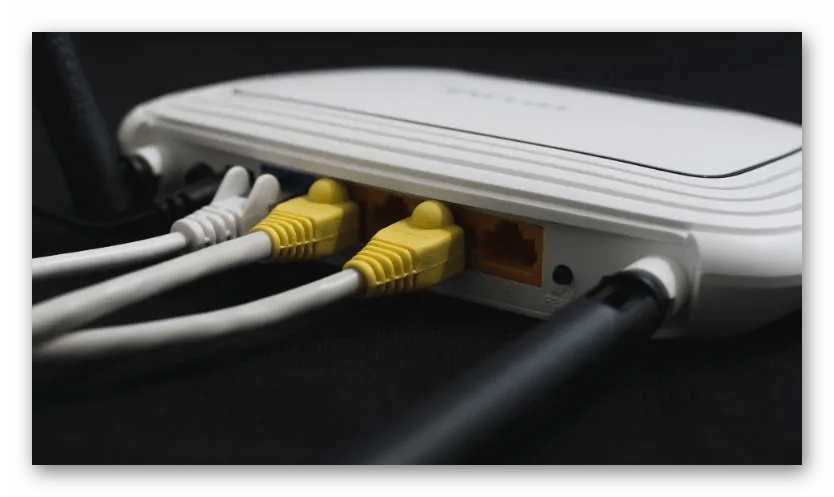
По необходимости настройте Wi-Fi и LAN, найдя полноценную инструкцию для определенной модели роутера через поиск на нашем сайте.
Подключение через Wi-Fi
USB модем следует вставить в разъем роутера. Если требуется настроить роутер, то понадобиться компьютер. Параметры интернет соединения открываются в WEB интерфейсе через браузер.
Настройка роутера с USB модемом
Чаще всего адрес роутера: 192.168.0.1. Разные производители используют отличающиеся IP (192.168.1.1, 192.168.1.10 и т.д.) В случае, когда войти в интерфейс маршрутизатора не получается, необходимо вернуться к его заводским параметрам, воспользовавшись кнопкой reset.
Порядок настройки на примере TP Link приведен ниже.
- В параметрах роутера выставляют 3G:4G.
- На вкладке Network – 3G/4G модем должен определиться — написано Identified напротив 3G/4G USB Modem.
- Выбираем регион и провайдера.
- Нажимаем Включить.
- В Advanced Settings вводят пароль, имя пользователя, номер телефона. Можно изменить название беспроводного соединения. Все изменения следует сохранять, нажимая Save.
- В разделе Wireless Security для защиты сети нужно придумать пароль.
После завершения процесса роутер перегружают: кнопка Reboot в System Tools – Reboot. После перезагрузки устройство будет автоматически раздавать интернет “по воздуху” и подключаться к USB модему.
Настройка телевизора
Добившись наличия сети в компьютере, настраивают Wi-Fi в телевизоре. Для подключения ТВ приемника к интернету нужно:
- зайти в настройки;
- в разделе Сеть выбрать Беспроводное соединение;
- в списке указать имя домашней сети;
- ввести пароль, нажав PIN;
- устройство подключится к сети.
Совет! Можно воспользоваться автоматическим подключением. Например, в телевизоре LG требуется нажать WPS-кнопку, после чего произвести настройки IP.
Отзывы
Если вы пользовались товарами, про которые шла речь в статье, оставьте, пожалуйста, отзыв в форме, которая находится ниже.
Ваш отзыв поможет кому-то сделать выбор. Спасибо, что делитесь опытом!
Отзывы покупателей
> / 5 Оценка (3 всего оценили)
Всего отзывов: Добавьте ваш отзыв:
Be the first to leave a review.
Источник: leaderkhv.ru